Parandus: PS4 ja PS5 ei saa parteiga liituda
Varia / / August 14, 2022
Kui olete PlayStationi kasutaja, meeldib teile oma sõbraga mänge mängida. Ettevõte on pakkunud funktsioone, mille kaudu saate mänge mängides oma sõbraga rääkida. Kahepoolne suhtlus muudab mängu põnevamaks ja annab rohkem võimalusi mängida lõbusalt. PS4 ja PS5 on varustatud funktsiooniga, mille abil saate liituda peoga, kus on kohal ka teie teised meeskonnaliikmed, et saaksite mängu lõbusamalt mängida.
Mängijal tekivad PS4 ja PS5 peoga liitumisel mõned probleemid. Mängijad ei saa nende jaoks pettumust valmistava peoga liituda. Niisiis, selles juhendis räägime teile, kuidas saate selle probleemi lahendada ja uuesti oma PS4 ja PS5 peoga liituda.

Lehekülje sisu
-
Kuidas lahendada PS4 ja PS5 liitumispartei probleem?
- Kontrollige võrguservereid
- Logige uuesti sisse oma kontole
- Kontrollige võrguühendust
- Kontrolli kas uuendused on saadaval
- Taaskäivitage oma PlayStation
- Muutke oma DNS-i
- Muutke meediumiserveri ühenduste sätteid
- Ehitage uuesti üles oma andmebaas
- Lähtestage oma PlayStation
- Kontrollige, kas teie IP-aadress on PlayStationi poolt keelatud
- Võtke ühendust klienditoega
- Järeldus
Kuidas lahendada PS4 ja PS5 liitumispartei probleem?
Me ütleme teile, kuidas saate seda probleemi lahendada. Ja selleks loetleme mõned meetodid, mida saate enda peal proovida PlayStation 4 ja PlayStation 5.
Kontrollige võrguservereid
Esimene asi, mida peaksite proovima, on kontrollida PlayStationi võrguserverit, kas need töötavad hästi või mitte. Seda saate teha nende juurde minnes ametlik leht kus nad värskendavad serveriprobleeme.

Reklaamid
Nii et juhuks, kui PlayStationi võrguserver ei tööta hästi, ei saa teha muud, kui oodata. Kuna PlayStationi meeskond selle probleemi lahendab, saate peoga liituda.
Logige uuesti sisse oma kontole
Teine lahendus, mida saate proovida, on selle probleemi lahendamiseks uuesti oma kontole sisse logida. Seega, kui logite oma PlayStationist välja, saate parandada rikutud andmeid, kui teie PlayStationi kontol neid on. Seda saate teha, järgides alltoodud samme.
PS4 jaoks
- Kui olete põhiekraanil, vajutage D-Padi üles nuppu.
- Liikuge seadete juurde.
- Kerige alla ja otsige üles Kontohaldus.
- Vajutage nuppu O või X.
- Nüüd klõpsake nuppu Logi välja ja järgige ekraanil kuvatavaid juhiseid.
PS5 jaoks
Reklaamid
- Avage Seaded.
- Minge jaotisse Kasutajakontod.
- Valige Muu.
- Nüüd klõpsake nuppu Logi välja ja järgige ekraanil kuvatavaid juhiseid.
Pärast PlayStationist väljalogimist oodake 3–5 minutit ja logige uuesti oma PlayStationi sisse ning kontrollige, kas saate peoga liituda või mitte.
Kontrollige võrguühendust
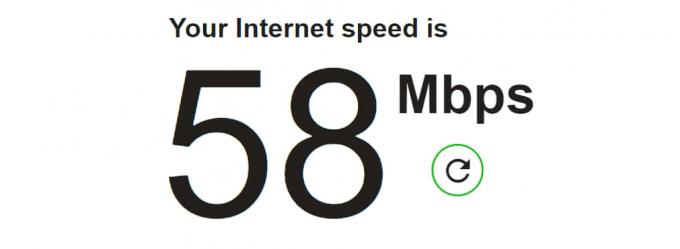
Ebastabiilne Interneti-ühendus võib põhjustada probleeme ka erakonnaga liitumisel. Seega soovitame veenduda, et kasutate oma PS4-s või PS5-s korralikku ja stabiilset Interneti-ühendust. Seetõttu proovige käivitada Interneti-kiiruse kontrollija, et kontrollida, kas teie Interneti-ühendus on stabiilne või mitte. Kui see pole stabiilne, proovige ruuter taaskäivitada ja kontrollida, kas Internet on stabiilne või mitte.
Reklaamid
Kontrolli kas uuendused on saadaval
Soovitame teil kontrollida oma PS4 ja PS5 värskendusi. See probleem võib tekkida ka siis, kui kasutate PlayStationis vananenud tarkvara. Nii et seda tüüpi probleemide vältimiseks kontrollige oma PlayStationi värskendusi.
PlayStation 4 jaoks
- Minge jaotisse Süsteemi sätted.
- Klõpsake nuppu Süsteemi tarkvara värskendused.
- Pärast seda klõpsake nuppu Värskenda kohe.
- Nüüd järgige PlayStation 4 värskenduste allalaadimiseks ja installimiseks ekraanil kuvatavaid juhiseid.
PlayStation 5 jaoks
- Avage Seaded.
- Liikuge vahekaardile Süsteem.
- Valige Süsteemitarkvara.
- Pärast seda valige Süsteemi tarkvara värskendused ja sätted.
- Klõpsake nuppu Värskenda süsteemitarkvara.
- Nüüd valige Värskenda Interneti abil, kui värskendus on saadaval.
- Järgige PlayStation 5 värskenduste allalaadimiseks ja installimiseks ekraanil kuvatavaid juhiseid.
Pärast PlayStationi värskendamist kontrollige, kas probleem on lahendatud või mitte.
Taaskäivitage oma PlayStation
PlayStationi taaskäivitamine on üks peamisi samme mis tahes probleemi lahendamiseks. Seda tehes laadib PlayStation uuesti kõik ressursid õigesti ja kui sellest ilmneb mõni tõrge, see parandatakse.
Reklaam
PlayStation 4 jaoks
- Kõigepealt avage oma PlayStationis kiirmenüü.
- Minge vahekaardile Toide.
- Valige Taaskäivita PS4 ja oodake, kuni PlayStation taaskäivitub.
PlayStation 5 jaoks
- Kõigepealt avage oma PlayStationis kiirmenüü.
- Minge vahekaardile Toide.
- Valige Taaskäivita PS5
- Nüüd vajutage nuppu O või X.
Muutke oma DNS-i
Soovitame teil kontrollida oma DNS-i sätteid, et vältida sellest tulenevat probleemi. Saate seda hõlpsalt teha, järgides allpool toodud meetodeid.
- Avage Seaded.
- Klõpsake nuppu Võrk.
- Valige Interneti-ühenduse häälestus.
- Nüüd klõpsake nuppu Kasuta WiFi-d.
- Pärast seda valige "Kohandatud".
- Määrake IP-aadress väärtuseks Automaatne.
- Valige DHCP hostinime jaoks "Ära täpsusta".
- Nüüd valige DNS-i sätete jaoks käsitsi suvand.
- Tüüp: esmases DNS-is-8.8.8.8 ja teiseses DNS-is-8.8.4.4.
- Pärast seda määrake MTU seadete väärtuseks 1456.
- Nüüd valige puhverserveri jaoks "Ära kasuta".
Pärast seda kontrollige, kas probleem on lahendatud või mitte.
Muutke meediumiserveri ühenduste sätteid
Teine asi, mida saate proovida, on selle probleemi lahendamiseks keelata PlayStationis meediumiserveri ühendus. Media Server Connection võimaldab teistel seadmetel teie konsooliga sujuvalt ühenduse luua. Seega, kui teie meediumiserveriga on probleeme, võib see mõjutada teisi teie PlayStationi ühendusi.
- Avage Seaded.
- Klõpsake võrguvalikul.
- Valige Media Server Connection ja lülitage see välja.
Ehitage uuesti üles oma andmebaas
PS4 kasutajad võivad proovida andmebaasi uuesti üles ehitada, kui nad ei saa parteiga liituda. Järgige selle tegemiseks juhiseid.
- Lülitage oma PS4 välja.
- Turvarežiimi lülitumiseks hoidke toitenuppu 8 sekundit all.
- Nüüd ühendage kontroller laadimiskaabli abil.
- Vajutage PS nuppu.
- Valige suvand Andmebaasi taastamine.
- Pärast seda vajutage oma kontrolleri nuppu X.
Lähtestage oma PlayStation
Isegi kui probleem pole lahendatud, võite proovida PlayStationi lähtestada, et lahendada mõni levinud probleem, mille tõttu te ei saa peoga liituda.
PlayStation 4 jaoks
- Avage oma seaded.
- Minge vahekaardile Initsialiseerimine.
- Valige suvand Taasta vaikesätted.
- Vajutage nuppu O või X.
- Pärast seda järgige ekraanil kuvatavaid juhiseid.
PlayStation 5 jaoks
- Lülitage oma PS5 välja.
- Nüüd hoidke toitenuppu kaheksa sekundit all.
- Pärast seda olete turvarežiimis.
- Ühendage kontroller laadimiskaabli abil.
- Vajutage PS nuppu.
- Niisiis, klõpsake nuppu Lähtesta PS5.
- Pärast seda järgige ekraanil kuvatavaid juhiseid.
Kontrollige, kas teie IP-aadress on PlayStationi poolt keelatud
Kui probleem püsib, peaksite kontrollima, kas teie IP-aadress on PlayStationi poolt keelatud või mitte. Seega, kui olete PlayStationi eeskirju rikkunud, võivad nad teie IP-aadressi keelata, mille tõttu ei saa te oma kontot õigesti kasutada. Seetõttu võtke ühendust klienditoega ja saatke neile e-kiri, kui nad on teie IP-aadressi keelanud, ja küsige ka põhjuseid.
Võtke ühendust klienditoega
Soovitame teil võtta ühendust PlayStationi klienditoega ja rääkida neile oma probleemist. Nad leiavad lahenduse, mille abil saate selle probleemi oma PS4-s ja PS5-s lahendada.
Järeldus
Niisiis, see kõik oli selle artikli jaoks. Loodan, et see juhend aitas teid. Niisiis, järgige kõiki samme õigesti. Ja kui olete sama probleemi lahendanud mõne muu meetodi abil, mida me ülal pole maininud, jagage seda meiega allpool olevas kommentaaride jaotises.



